← Alle Tutorials
Wiederherstellung von Proxmox mit Iperius Backup
Das folgende Tutorial zeigt die einfachen Schritte zum Wiederherstellen von virtuellen Proxmox-Maschinen mit Iperius.
Siehe auch: So sichern Sie virtuelle Proxmox-Maschinen mit Iperius
Um eine Wiederherstellung einer virtuellen Maschine in einer Proxmox-Umgebung zu konfigurieren, klicken Sie im Menü „Wiederherstellen“ auf die entsprechende Schaltfläche:
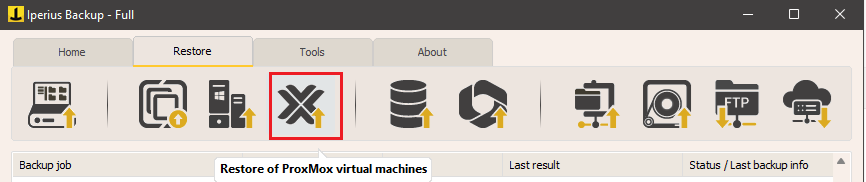
Wählen Sie ein zuvor konfiguriertes Proxmox-Verbindungskonto aus oder erstellen Sie ein neues Konto, indem Sie die Serveradresse, den Port und die Administratoranmeldeinformationen eingeben. Klicken Sie anschließend auf „Verbinden“ und anschließend auf „Weiter“:
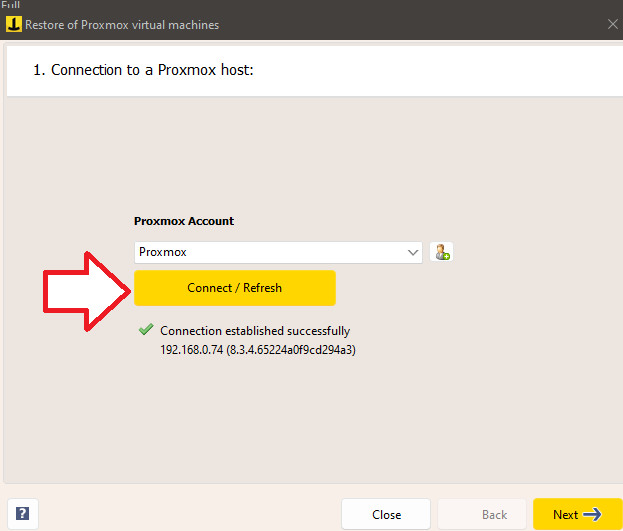
Wählen Sie den Ordner mit dem Backup der virtuellen Proxmox-Maschine aus und klicken Sie auf „Weiter“:
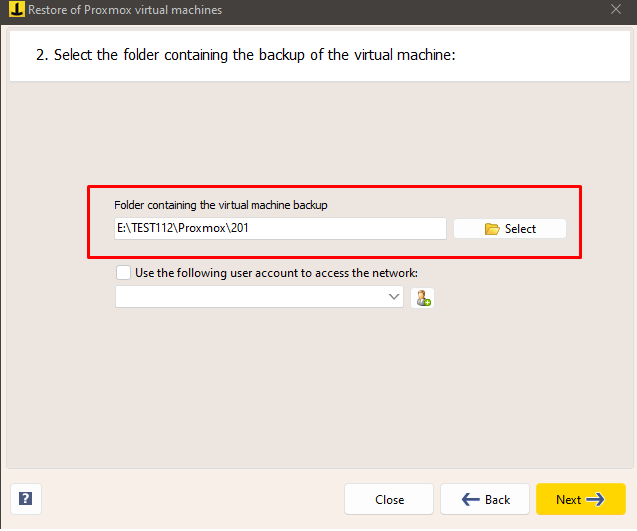
Wählen Sie die wiederherzustellende Kopie aus:
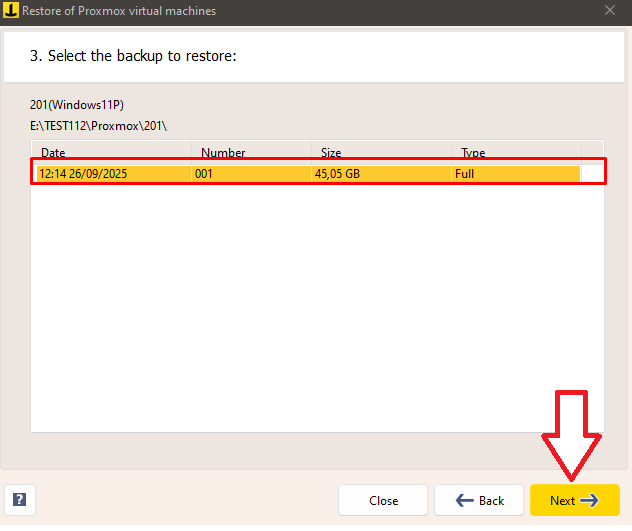
Im nächsten Reiter geben Sie den Datenspeicher an, auf dem Sie die Daten wiederherstellen möchten: Local-LVM ist die primäre Festplatte (auf der sich nur RAW-Festplatten befinden können), während „Directories“ zusätzliche Festplatten sind (die sowohl RAW- als auch QCOW-Festplatten enthalten können).
Für jede Festplatte in der virtuellen Maschine können Sie den Zielspeicher auswählen.
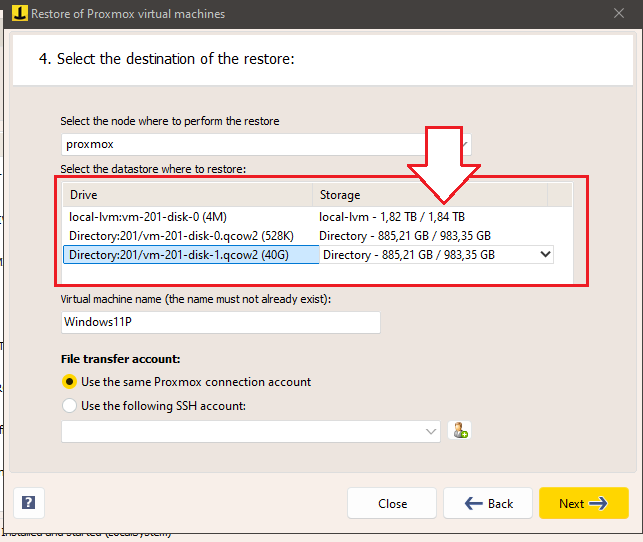
Wählen Sie einen Namen für die VM, die Sie wiederherstellen möchten, und geben Sie an, ob Sie dasselbe Konto verwenden möchten, mit dem Sie sich für die Dateiübertragung bei Proxmox anmelden, oder ein bestimmtes SSH-Konto.
Klicken Sie anschließend auf „Weiter“.
Überprüfen Sie abschließend in der Zusammenfassung Ihre gewählten Einstellungen und klicken Sie anschließend auf „Wiederherstellung durchführen“:
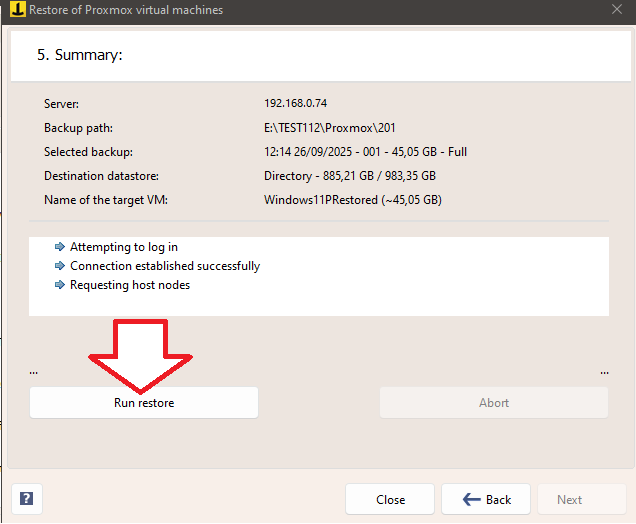
Sobald die Wiederherstellung abgeschlossen ist, wird die virtuelle Maschine sofort in der Proxmox-Verwaltungsoberfläche angezeigt.
Für alle Fragen oder Zweifel zu diesem Tutorial,
Kontaktieren Sie uns

